A hangjegyzet egy digitális hangfelvétel mobileszközökön. A hangjegyzet lehetővé teszi a felhasználók számára, hogy szóbeli párbeszédeket, előadásokat vagy interjúkat rögzítsenek. A hangjegyzetek dokumentálják az értekezleteket, hangos emlékeztetőket hoznak létre, és rögzítik az ötleteket. A felhasználók mentik, megosztják és konvertálják az audio formátumot, hogy megfeleljenek igényeiknek és vágyaiknak.
MP3 fájlok kompatibilisek az eszközök és szoftverek széles skálájával. Az emberek általában a MP3 formátumot használják zene, podcastok és hangoskönyvek hallgatására. Az okostelefonok, számítógépek és MP3 lejátszók MP3 formátumot játszanak le.
Transkriptor felbecsülhetetlen értékű eszköz ebben az összefüggésben, amely egyszerűsíti a hangjegyzetek szöveggé, majd MP3 formátumba történő átalakításának folyamatát, jelentősen növelve a kutatás termelékenységét azáltal, hogy lehetővé teszi a kutatók számára hangadataik egyszerű átírását és rendszerezését. Automatizálja az átírást, megkönnyítve a felhasználók számára, hogy felvételeiket szerkeszthető, megosztható szöveggé alakítsák, mielőtt univerzálisan kompatibilis MP3 formátumban véglegesítenék őket.
Az alábbiakban felsoroljuk a hangjegyzet MP3 formátumba konvertálásának 4 módját.
- A iOS Apple Music Apphasználata: A módszer magában foglalja a Apple Music alkalmazás használatát a iOS eszközön Először el kell mentenie a hangjegyzetet.
- A Free Audio Converter mobilalkalmazás használata: Az alkalmazások lehetővé teszik a felhasználók számára, hogy hangjegyzeteket importáljanak, majd közvetlenül mobileszközükön konvertálják MP3 formátumba.
- A Desktop Software Audio Converter használata: A módszert gyakran előnyben részesítik a jobb konverziós minőség és a kiegészítő funkciók miatt.
- Online konverter használata: A módszer kényelmes és gyors, de az online konverter használatához stabil internetkapcsolat szükséges, és korlátozhatja a fájlméretet vagy a konverziók számát.
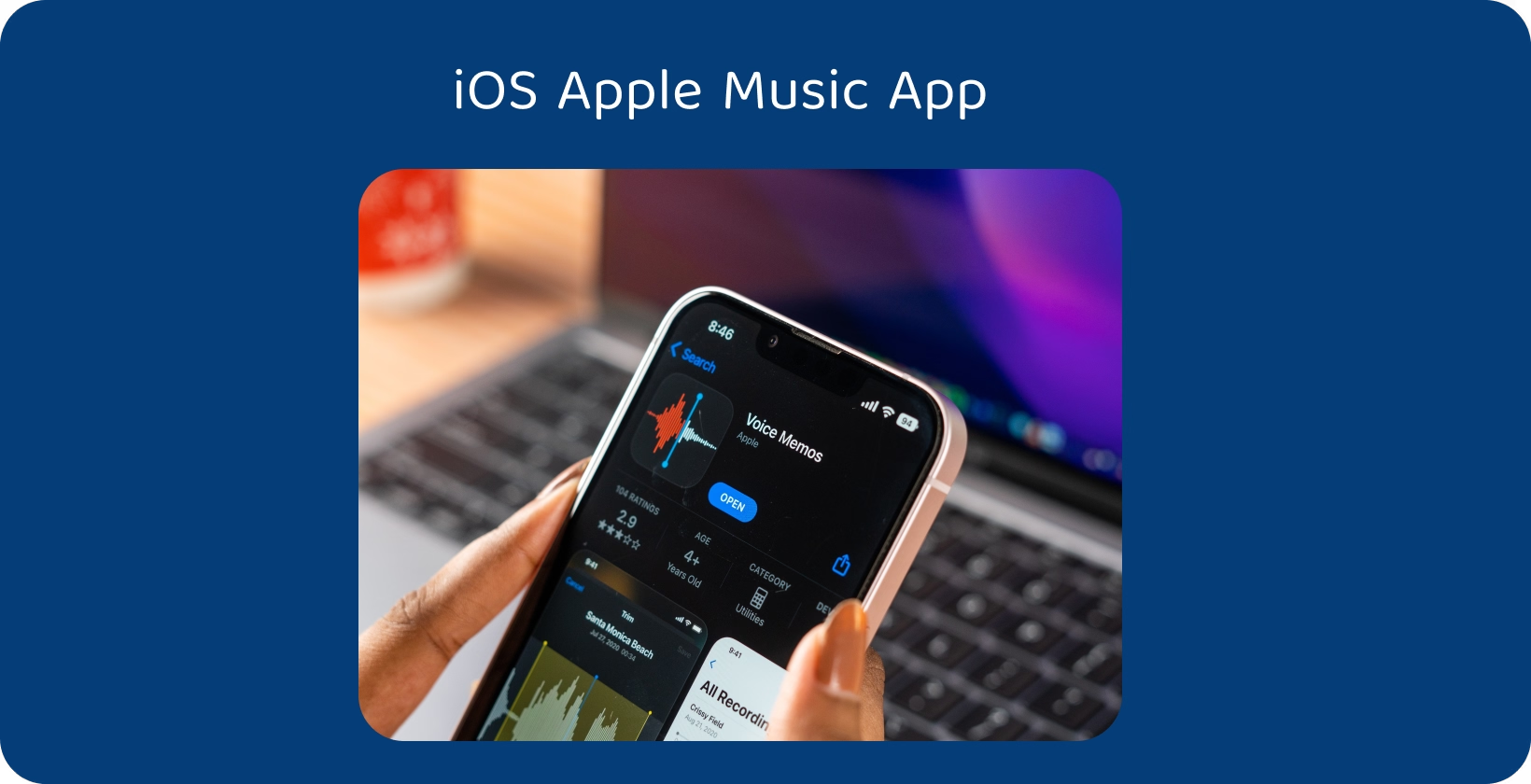
1 A iOS Apple Music App használata
Nyissa meg a "Hangjegyzetek" alkalmazást a iOS eszközön. Válassza ki a MP3 formátumba konvertálni kívánt hangjegyzetet a rögzített emlékeztetők listájából. Koppintson a megosztás gombra a képernyő alján. A megosztás gomb általában egy nyíl vagy egy felfelé mutató nyíllal ellátott doboz.
Válassza a "Mentés fájlokba" lehetőséget a megosztási lehetőségek között. A fájlokba történő mentés a hangjegyzetet hangfájlként menti. Válassza ki a fájl mentési helyét az eszközön. Kattintson a "Mentés" gombra a hangjegyzet mentéséhez. Az audio fájl a .M4A kiterjesztést.
Nyissa meg a "Apple Music" alkalmazást a iOS eszközön. Keresse meg a könyvtárat a Apple Music alkalmazásban. Keresse meg a mentett hangjegyzetfájlt. Érintse meg a hangjegyzetet a kiválasztásához. Érintse meg a három pont ikont, és válassza a "Verzió létrehozása AAC " lehetőséget. Ez átalakítja a hangjegyzetet AAC fájllá.
Keresse meg a AAC fájlt a zenekönyvtárban. Nevezze át és módosítsa a fájlkiterjesztést az AAC verzió MP3 fájlformátumba konvertálásához.
A Apple Music alkalmazás akadálymentességet, integrációt és további költségeket kínál. A iOS Apple Music App integrálható a Hangjegyzetek alkalmazással, és könnyen kezelhető. Apple felhasználók nem fizetnek további költségeket az alkalmazás használatáért.
2 A Free Audio Converter mobilalkalmazás használata
Ugrás a Google Play Store Android vagy Apple App Store iOS. Keresse meg az ingyenes audio konverter mobilalkalmazást, és töltse le. Indítsa el az audio konverter alkalmazást. Keresse meg a fájlok importálásának vagy hozzáadásának lehetőségét az alkalmazáshoz.
Válassza ki a hangjegyzetet, hogy MP3formátumba konvertálja. Válassza ki a kimeneti formátumot MP3 fájlformátumként. Állítsa be a bitrátát, a mintavételi sebességet vagy más hangminőségi paramétereket, ha rendelkezésre állnak. Indítsa el az átalakítási folyamatot. Az átalakítás befejezése után mentse a MP3 fájlt az eszközre. Ebben az összefüggésben a Transkriptor mobilalkalmazás egyedülálló előnyt kínál azáltal, hogy közvetlenül a felhasználó mobileszközéről nyújt átírási szolgáltatásokat.
A hangjegyzetek MP3 formátumba konvertálásának előnyei vannak egy ingyenes mobilalkalmazás segítségével. Ezek közé tartozik a számítógép szükségessége, a különféle kimeneti formátumok és a hordozhatóság. A felhasználóknak nem kell számítógéphez férniük az átalakítás befejezéséhez. Az audio konverter mobilalkalmazások különféle formátumokat biztosítanak a hangjegyzetek konvertálásához. Az emberek egyszerűen megoszthatják vagy lejátszhatják az átalakított MP3 fájlokat mobileszközön.
A hátrányok az alkalmazás korlátozásai és az internetfüggőség. Az ingyenes alkalmazások korlátozott funkciókkal vagy korlátozásokkal rendelkeznek a felhasználók által végrehajtott konverziók számát illetően. Az átalakításhoz szükséges mobilalkalmazások többsége stabil internetkapcsolatot igényel.
3 Az asztali szoftver Audio Converter használata
Nyissa meg az asztali audio konverter szoftver, például a Audacity vagy a Freemake Audio Converterhivatalos webhelyét. Töltse le az operációs rendszer szoftvertelepítőjét. Telepítse a szoftvert a képernyőn megjelenő utasításokat követve.
Indítsa el az audio konverter szoftvert. Keresse meg a fájlok importálása vagy hozzáadása opciót a szoftveren. Keresse meg a kimeneti formátum beállításait, és válassza MP3 fájlformátumot.
Rendezze el a bitrátát, a mintavételi sebességet vagy más minőségi paramétereket a szoftveren belül. Indítsa el az átalakítási folyamatot a "Konvertálás" vagy a "Start" gombra kattintva. A szoftver konvertálja a hangjegyzetet MP3. Nyissa meg és mentse a MP3 fájlt a számítógépre, amikor az átalakítás befejeződött. Az asztali szoftver hangkonvertáláshoz való használatával összefüggésben a Transkriptor fejlett megoldást kínál az audiofájlok különböző formátumokba konvertálására.
Az asztali szoftver audio konverter használatának előnyei a hangjegyzetek MP3 konvertálásához a fejlett testreszabás, a kiváló minőségű átalakítás és az internetfüggőség hiánya. Az asztali szoftver a hangbeállítások testreszabási lehetőségeinek széles skáláját kínálja.
A hátrányok a számítógépes követelmények, a lehetséges költségek és az eszköz tárolása. A felhasználóknak működő számítógépre van szükségük az asztali szoftver használatához. A fejlett vagy prémium asztali szoftverek további költségeket igényelnek, míg vannak ingyenes asztali szoftverek. Az asztali szoftver jelentős tárhelyet foglal el a számítógép merevlemezén Drive.
4 Az Online Converter használata
Keressen egy megbízható online konvertert, és nyissa meg a kiválasztott online konverter webhelyét. Keresse meg a hangjegyzetfájl feltöltésének vagy kiválasztásának lehetőségét. Kattintson a "Fájl kiválasztása" vagy a "Kiválasztás" gombra. Keresse meg a hangjegyzetfájl helyét a számítógépen vagy a mobileszközön.
Válassza ki a "MP3" lehetőséget az átalakítás kívánt kimeneti formátumaként. Szükség esetén módosítsa a hangbeállításokat.
Indítsa el az átalakítási folyamatot a weboldalon található "Konvertálás" vagy "Start" gombra kattintva. Az online konverter feldolgozza a hangjegyzetet és átalakítja MP3. A konverter letöltési linket biztosít az átalakított MP3 fájlhoz.
Kattintson a hivatkozásra a MP3 fájl számítógépre vagy eszközre való letöltéséhez. A MP3 fájl elérése és lejátszása az eszköz beépített médialejátszójában vagy bármely más audiolejátszó alkalmazásban.
Az online konverter használatának előnyei a hangjegyzetek MP3 konvertálásához a platformfüggetlenség, a helyi tárolási követelmények hiánya és a lehetőségek széles skálája. Az online konverterek különböző operációs rendszereken működnek, például Windows, macOSés Linux. A felhasználóknak nem kell aggódniuk a szoftverek vagy fájlok helyi eszközön történő mentése vagy kezelése miatt, mert az átalakítási folyamat a felhőben történik. Az online konverter használata számos lehetőséget kínál, és mindegyik különféle kimeneti formátumokat, hangminőség-beállításokat és további funkciókat kínál.
A hátrányok az internetfüggőség, az adatvédelmi aggályok és a hirdetések. Az online konverterek stabil internetkapcsolatra támaszkodnak. A lassú vagy instabil internetkapcsolat megszakításokhoz vezet. Az ingyenes online konverterek hirdetésekkel támogatottak, és a felhasználók előugró hirdetésekkel vagy szalaghirdetésekkel találkoznak a konverziós folyamat során.
Míg az online konverterek rugalmas megoldást kínálnak a hangjegyzetek MP3formátumba konvertálására, Transkriptor további funkcióréteget ad azok számára, akik hangfájljaikat szöveggé szeretnék átírni. Az online konverziós eszközök kiegészítéseként a Transkriptor fejlett átírási szolgáltatásokat kínál, amelyek a kimondott szavakat pontos írott formátumokká alakítják, így nélkülözhetetlen eszköz azoknak a szakembereknek, akik mind hangkonverziót, mind szöveges dokumentációt igényelnek
Miért fontosak az audio fájlformátumok?
Az audiofájlformátumok azért fontosak, mert a kompatibilitás, a fájlméret, a hangminőség és a szerkesztési szempontok a fájlformátumoktól függően változnak. A különböző eszközök és szoftverek különböző hangformátumokat támogatnak. A megfelelő fájlformátum kiválasztása növeli az audio fájlok kompatibilitását .
Az audiofájlformátumok fájlméret szempontjából jelentősen eltérnek. A hatékonyabb formátum választása segít a felhasználóknak tárhelyet megtakarítani eszközeiken, és csökkenti az adathasználatot.

Mik azok a különböző audio fájlformátumok?
A különböző hangfájlformátumokat az alábbiakban soroljuk fel.
- MP3 (MPEG-1 Audio Layer 3): MP3 az egyik legszélesebb körben használt audio formátum MP3 kiváló hangminőséget kínál, és alkalmas zene, podcastok és egyéb hanglejátszások lejátszására.
- WAV (Waveform Audio File Format): A WAV fájlok tömörítetlen fájlok, és kiváló minőségű hangot kínálnak WAV fájlok alkalmasak professzionális hanggyártásra.
- FLAC (Free Lossless Audio Codec): FLAC veszteségmentes hangformátum, és tömörítés nélkül megőrzi az eredeti hangminőséget FLAC népszerű az audiofilek körében.
- ACC (Advanced Audio Coding): AAC egy kiváló minőségű tömörítési fájltípus Az emberek gyakran használják az ACC-t Apple iTunes és eszközein Az ACC kiváló hangminőséget kínál.
- OGG (OGG Vorbis): OGG egy nyílt forráskódú audio formátum OGG jó tömörítést és hangminőséget kínál Az emberek gyakran használnak OGG streaminghez.
- WMA (Windows Media Audio): WMA a Microsoft szabadalmaztatott audio formátuma WMA jó tömörítést kínál WMA kompatibilis a Windowsalapú eszközökkel és szoftverekkel.
A veszteséges formátumok hatékony tömörítést kínálnak. A hangminőség a bitrátától függően változik. MP3 fájlformátum a veszteséges formátumok egyike. A speciális formátumok változó minőséget kínálnak a formátumválasztástól függően.
Hogyan lehet átalakítani a hangjegyzetet MP3 -re iPhonehasználatával?
Kövesse az alábbi lépéseket a hangjegyzet MP3 formátumba konvertálásához a iPhonehasználatával.
- Nyissa meg a Hangjegyzetek alkalmazást Locate and open the Voice Memos app on your iPhone . Ez egy beépített alkalmazás, amely a vörös hullámforma ikonjáról azonosítható.
- Hangjegyzet rögzítése Érintse meg a piros felvétel gombot a képernyő alján a hangjegyzet rögzítésének megkezdéséhez Beszéljen tisztán a mikrofonba.
- Mentse el a felvételt A felvétel leállítása után megjelenik egy felszólítás a feljegyzés mentésére Koppintson a "Kész" elemre, majd adja meg a felvétel nevét, és mentse el.
- A hangjegyzet megosztása Keresse meg a felvételt a hangjegyzetek listájában Érintse meg a megnyitáshoz, majd válassza ki a három pontot vagy a "Tovább" gombot a további lehetőségek eléréséhez Válassza a "Megosztás" lehetőséget ebből a menüből.
- Harmadik féltől származó alkalmazás használata konverzióhoz A felhasználóknak harmadik féltől származó alkalmazásra van szükségük iOS mivel natív módon nem támogatja a MP3 konverziót Számos elérhető a App Store.
- Konvertálás és mentés MP3ként Nyissa meg a harmadik féltől származó alkalmazást, és importálja a megosztott hangjegyzetet Kövesse az alkalmazás utasításait a fájl MP3 formátumba konvertálásához.
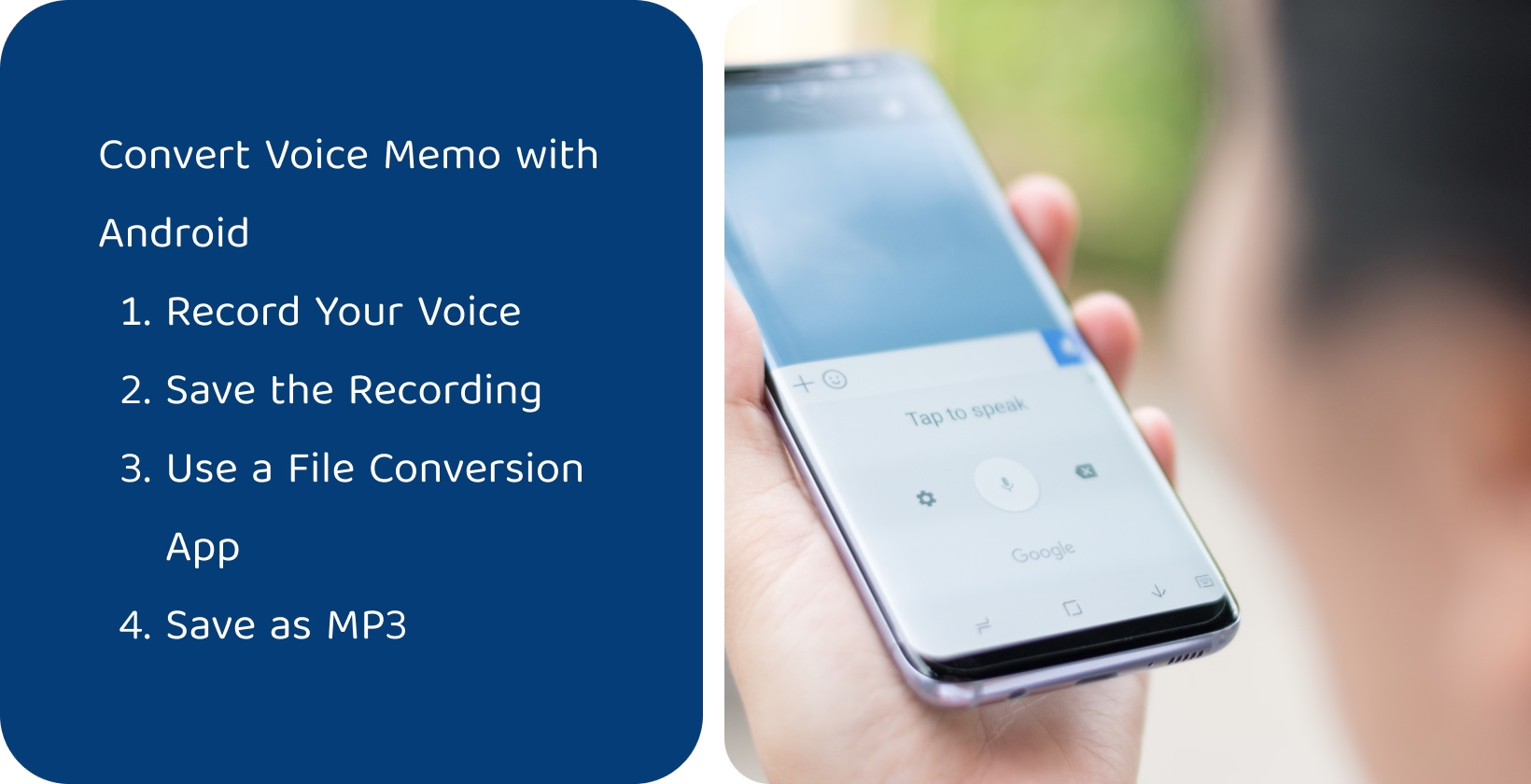
Hogyan lehet átalakítani a hangjegyzetet MP3 -re Android telefon használatával?
Kövesse az alábbi lépéseket a hangjegyzet MP3 formátumba konvertálásához Android telefon használatával.
- Nyissa meg a Hangrögzítő alkalmazást Keresse meg és nyissa meg az alapértelmezett hangrögzítő alkalmazást a Android telefonon.
- Hangjegyzet rögzítése A hangrögzítő alkalmazásban érintse meg a felvétel gombot a hangjegyzet rögzítésének megkezdéséhez.
- Mentse el a felvételt Adja meg a hangjegyzet nevét, és mentse.
- Keresse meg a mentett felvételt Nyissa meg az alkalmazás felvételi listáját vagy a telefon fájlkezelőjét a mentett hangjegyzet megkereséséhez.
- Fájlkonvertáló alkalmazás használata A felhasználóknak fájlkonvertáló alkalmazásra van szükségük a MP3 formátumba konvertáláshoz, mivel a legtöbb hangjegyzetet olyan formátumban mentik, mint a WAV vagy AMR Töltsön le egy megbízható audio konverter alkalmazást a Google Play Store.
- Konvertálás és mentés MP3ként Nyissa meg az audio konverter alkalmazást, és importálja a hangjegyzetfájlt Válassza ki MP3 kimeneti formátumként, és indítsa el az átalakítást.
Hogyan lehet átalakítani a hangjegyzetet MP3 -re Windowshasználatával?
Kövesse az alábbi lépéseket a hangjegyzet MP3 formátumba konvertálásához a Windowshasználatával.
- A hangjegyzet átvitele a számítógépre Csatlakoztassa az eszközt (iPhone vagy Android) a Windows számítógéphez USB kábellel Nyissa meg az eszköz tárhelyét, és keresse meg a hangjegyzetfájlt Vagy használja a felvételi funkciót Windows.
- Hangkonvertáló szoftver letöltése Számos ingyenes lehetőség áll rendelkezésre, például Audacity, Freemake Audio Convertervagy Format Factory Töltse le és telepítse az egyik ilyen programot.
- Nyissa meg az Audio Conversion szoftvert Indítsa el a telepített hangkonvertáló szoftvert.
- A hangjegyzetfájl importálása Keresse meg az "Importálás", "Megnyitás" vagy "Fájl hozzáadása" lehetőséget, és válassza ki a hangjegyzetfájlt az audio konverterben.
- Válassza ki MP3 kimeneti formátumként Keressen egy lehetőséget a kimeneti formátum kiválasztására Válassza ki az "MP3" lehetőséget az elérhető formátumok listájából, miután kiválasztotta MP3 kimeneti formátumként.
- Konvertálja és mentse a fájlt Kattintson a "Konvertálás", "Exportálás" vagy "Mentés" gombra - a pontos megfogalmazás a szoftvertől függően változhat - miután kiválasztotta MP3 kimeneti formátumként Mentse az új MP3 fájlt a számítógépre, és indítsa el az átalakítási folyamatot.
Hogyan lehet átalakítani a hangjegyzetet MP3 -re Machasználatával?
Kövesse az alábbi lépéseket a hangjegyzet MP3 formátumba konvertálásához a Machasználatával.
- Nyissa meg a Hangjegyzetek alkalmazást Keresse meg és nyissa meg a Hangjegyzetek alkalmazást a Mac Lehetőség van a felvételi funkció használatára is Mac.
- Válassza ki a hangjegyzetet Kattintson a konvertálni kívánt hangjegyzetre a Hangjegyzetek alkalmazásban.
- A hangjegyzet exportálása Kattintson a menüsor "Fájl" elemére, majd válassza az "Exportálás" lehetőséget a kiválasztott feljegyzéssel.
- Mentse a fájlt hozzáférhető formátumban Válassza ki a fájl mentési helyét, és válassza az "AAC" formátumot az exportálási ablakban, amely széles körben támogatott formátum, és egy lépés a MP3formátumba konvertálása felé.
- Nyissa meg a fájlt egy Audio Converter alkalmazásban Számos ingyenes lehetőség áll rendelkezésre online, például Audacity vagy online konverter eszközök Töltse le és nyissa meg a kiválasztott szoftvert, majd importálja a AAC fájlt.
- Konvertálás és mentés MP3ként Válassza ki MP3 kimeneti formátumként, és válassza ki a kívánt minőségi beállításokat az audio konverterben Ezután indítsa el az átalakítási folyamatot.
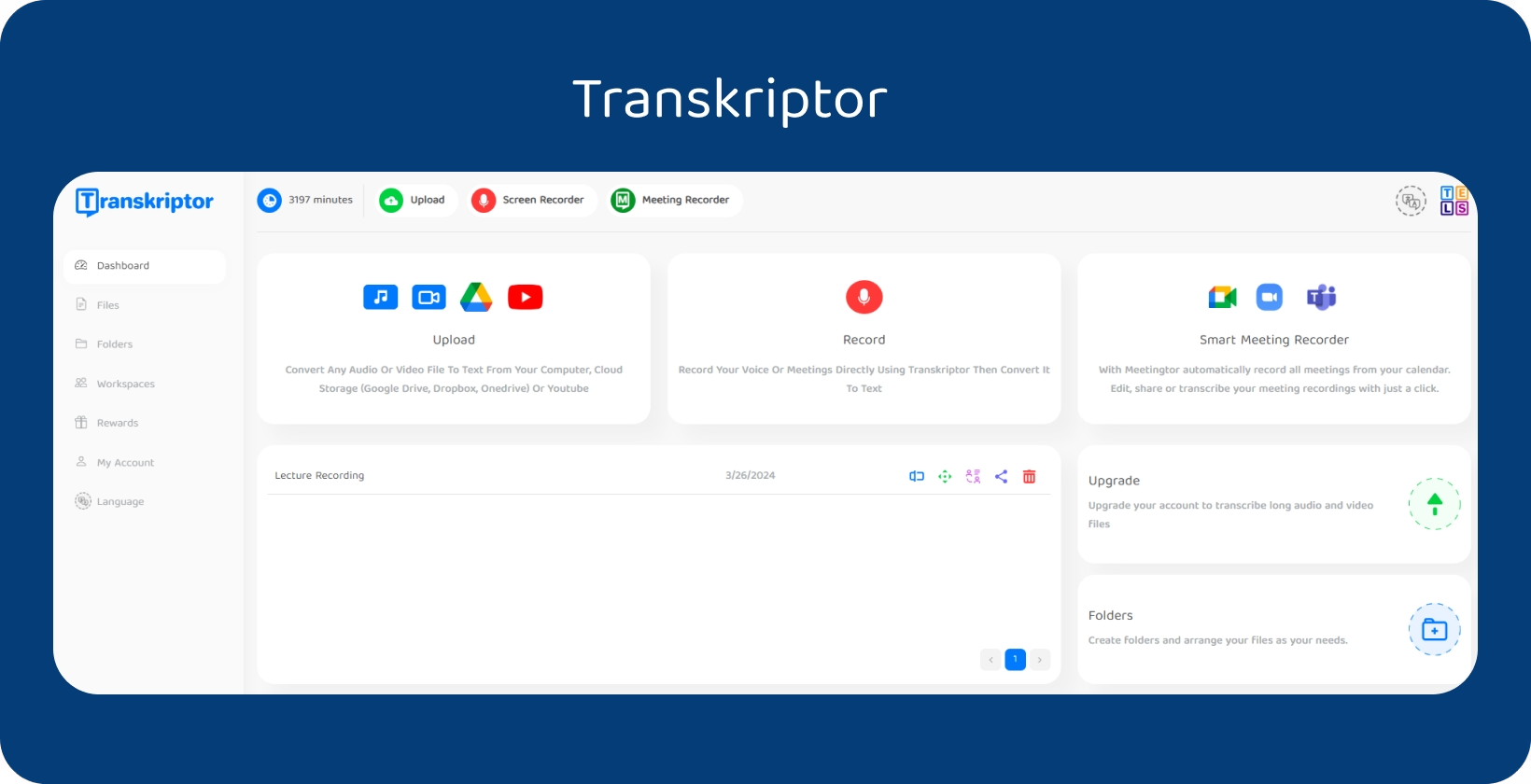
Hangjegyzetek konvertálása szöveggé a Transkriptor segítségével
A hangjegyzetek szöveggé alakítása még soha nem volt ilyen egyszerű. A Transkriptor kielégíti azoknak a felhasználóknak az igényeit, akik hangfelvételeiket különböző célokra kívánják felhasználni, a dokumentáció létrehozásától kezdve a betekintések hozzáférhetőbb formátumban történő megosztásáig.
- 1. lépés: Regisztráljon vagy jelentkezzen be Transkriptor: Kezdje a Transkriptor elérésével Felhasználóbarát platformja lehetővé teszi a gyors regisztrációt vagy bejelentkezést, egyszerűsítve a hangjegyzetek konvertálásának folyamatát.
- 2. lépés: Töltse fel hangjegyzetét: Töltse fel az átírni kívánt hangjegyzetet A Transkriptor kompatibilitása több audio formátummal biztosítja a problémamentes feltöltési folyamatot, amely különböző eszközökről származó felvételeket foglal magában.
- 3. lépés: Átírási folyamat: A hangfájl feltöltése után indítsa el az átírást A Transkriptor a legkorszerűbb AI alkalmazza a hangjegyzetek pontos szöveges megjelenítésére, figyelemre méltó pontossággal rögzítve a felvételek lényegét.
- 4. lépés: Áttekintés és szerkesztés: Tekintse át a generált átírást a Transkriptor szerkesztőfelületén Ez lehetővé teszi a szükséges javításokat vagy beállításokat, biztosítva, hogy a szöveg pontosan reprezentálja a hangtartalmat.
- 5. lépés: Konvertálás MP3-re : Az átírás finomhangolása után Transkriptor megkönnyíti a szerkesztett szöveg MP3 formátumba való visszaalakítását Ez a funkció különösen akkor hasznos, ha hozzáférhető hangtartalmat szeretne létrehozni szöveges információkból.
Próbálja ki most!


